
箱子略重,要花點力氣才能把內容物安全取出,其實除了螢幕重了點,其他都ok,內容物主要有顯示器、顯示器接線處後蓋、顯示器立柱和顯示器底座。
線材有DP線、HDMI線、電源和電源線、USB3.0擴展。最後就是說明書和三包卡—包修、包換、包退

組合方式很簡單,即使不看說明書也可以自己組裝起來我的桌子是
120CM*60CM 放起來剛剛好~觀看距離夠

側面很乾淨俐落,放在桌上底座兩腳抓桌面很穩,中柱也是平穩不搖晃

背面插孔由左置右分別為:電源、HDMI*2、 DP接口、3.5mm耳機接口、USB擴展接口和USB3.0接口*2

背面上方有黑色倒梯型是5W 低音喇叭位置,前方底部還有兩顆 2W,這在看電影的時候聲音上的表現更有感,下方HDMI接孔,我分別接了智慧電視盒和SWITCH

蓋上背板完整度十足不會看到多於線材跟孔槽露出,背部整體都為銀色

可調高低跟仰角,可以調整成自己最適合的角度

背面五向功能鍵,控制跟操作選單蠻直覺的

最上面的按鍵是訊號的快捷鍵,因為我只有接HDMI1和HDMI2,所以我只有這2個可以選

中間的圓鈕搖桿鍵,撥上撥下是聲音大小的快捷鍵

當圓鈕搖桿鍵直接按壓,即是各色彩模式的快捷鍵選項

選到最下面的功能表,即會進入更細的調節內容選項
分別有:訊號、功速功能表、色彩模式、Eye Care、音效設定、系統,可以調整,不過這我通常都以預設去做,不太會自己調整,除非像是HDR亮度,這我就可能會去微調
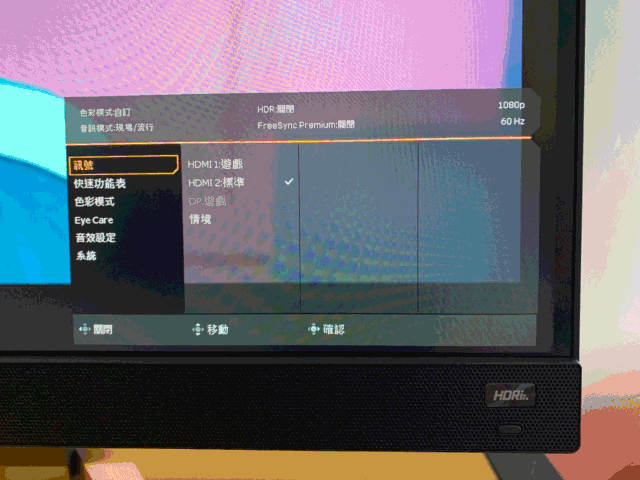
EX2710Q的低藍光模式,這個為了讓他有比較明顯看出那裡不同,我把數字歸0時和最大值拿出來比較了一下,這調整可以依照自己喜好,以往碰到這個,都是已經設定好,無法調值,但EX2710Q可以自行調整參數


為了看魷魚遊戲還有鬼滅之刃蹭了一下朋友的netflix來看,這次剛好可以看看各色彩模式呈現的情況。不過畢竟是用手機拍照,不過已經盡力讓大家看各色彩模式下所表現出來的色彩情況

自訂模式:這我是用預設值

sRGB模式:比起自訂,紅色上就沒那麼艷

M-book模式:這是為了Macbook所出的模式,現在很多人買了台macbook,回家直接接螢幕使用,這模式應該對於會需要設計的人來說,應該很重要

電子報模式

遊戲HDMI模式

劇院HDMI模式:嗯~這就有點像我在電影院看到的色彩感

displayHDR模式:這在皮膚色澤上感受比較明顯,有立體感,看高畫質電視、影片或照片時,應該很適合

FPS模式:這高亮度,玩射擊遊戲或是像早期魔獸三國,這模式就很方便,因為怕敵人躲在暗處看不到,這高亮度,比較能看出對方躲藏

RPG模式:這就不用講了,就是玩RPG遊戲比較適合的色模與畫面狀況

賽車遊戲:使用者會用的模式都有相對應的設定,該考量的遊戲狀況都有考量到
現在換切到SWITCH的部份,找了汽車總動員3:駛向勝利來測試一下
為了好比較,所以把他組成9+1的圖給大家比較,不管是顏色、明亮和陰影,都有細部上的差異


偶爾會用到網頁,所以在瀏覽網頁的呈現方式上,我就簡單圖示一下吧!
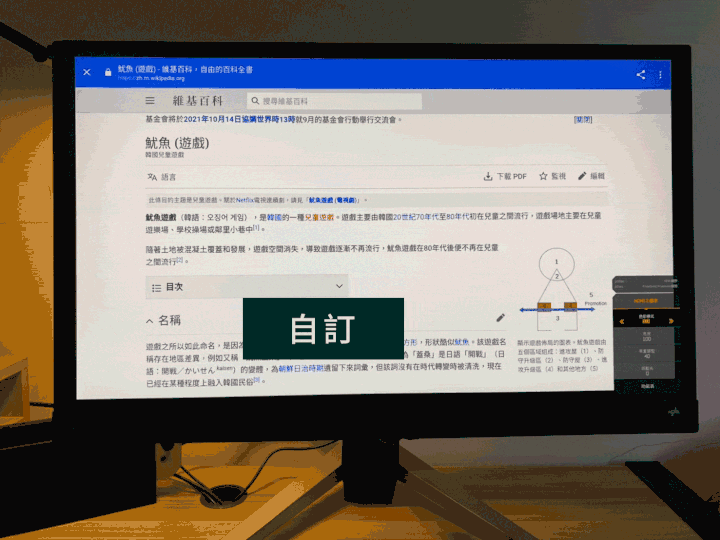
因為第一次買電競螢幕,使用上EX2710Q很符合我的需要,所以這台目前搬回家用到現在都很滿意,EX2710Q在環境偵測適用模式上也反應很好,不需要太多調整,只要微調細節就好,音效部分之前爬文有看到音質跟音效不錯,這次買回家後才真正感受到網友所說的,如果以內建喇叭來說這台可以打90分
最後附上側錄遊戲畫面跟音效的呈現~
https://i.imgur.com/AlJRthL.mp4
https://i.imgur.com/Bmzf1RG.mp4
https://i.imgur.com/H5d51XS.mp4





























































































